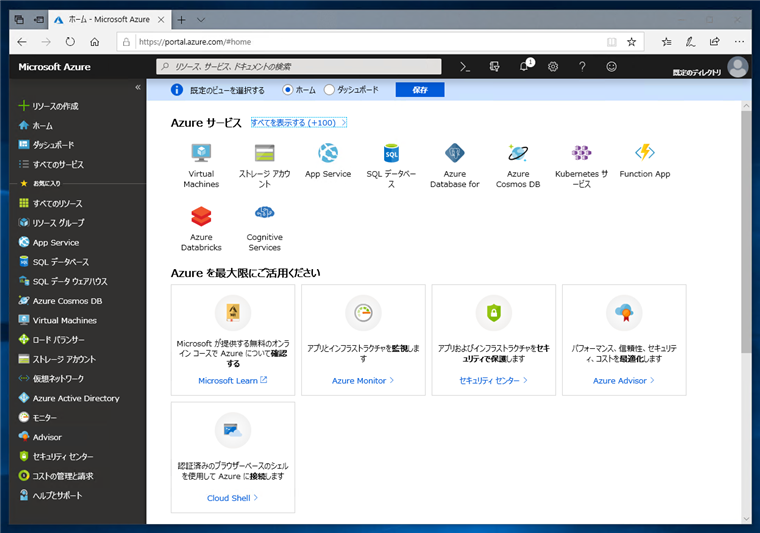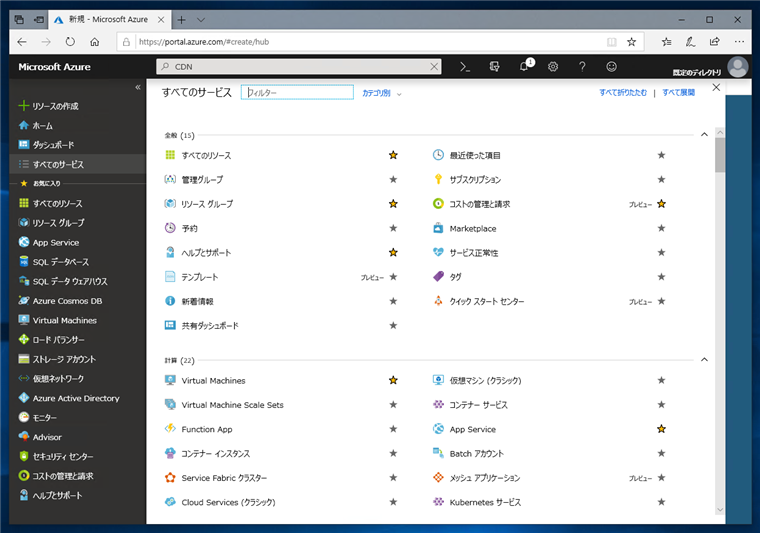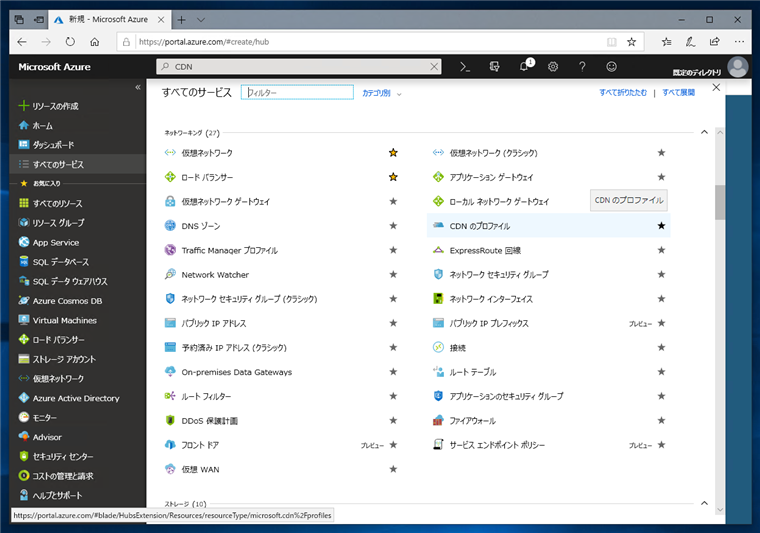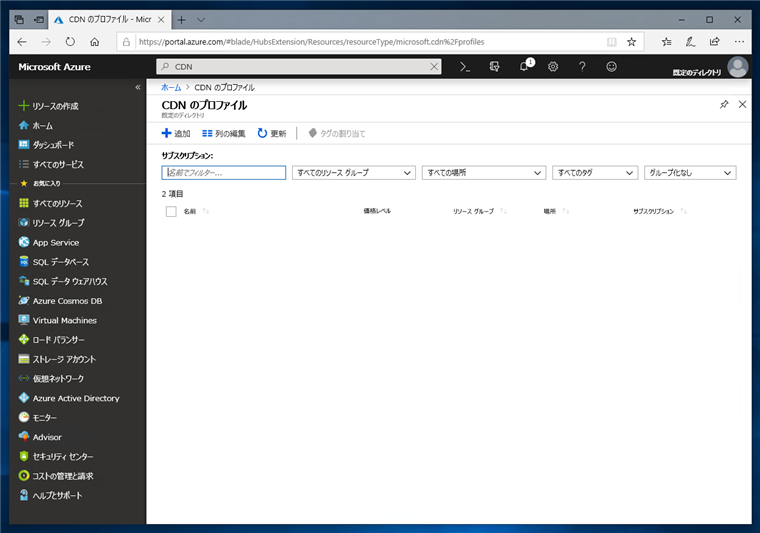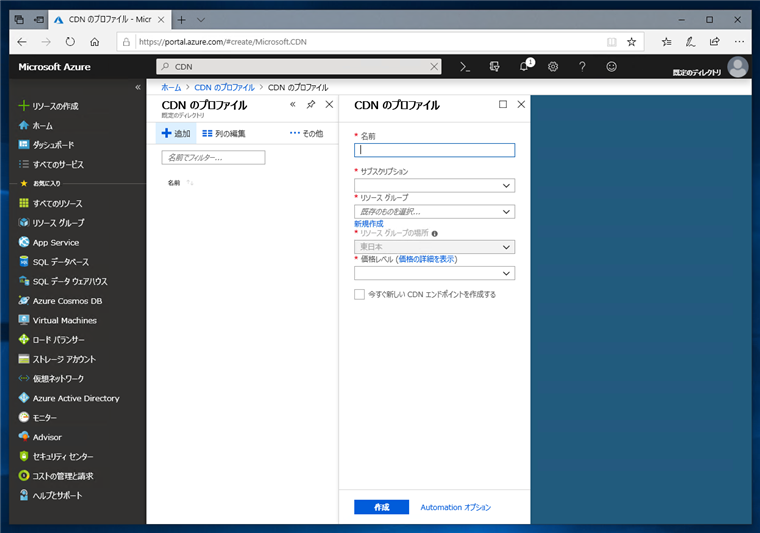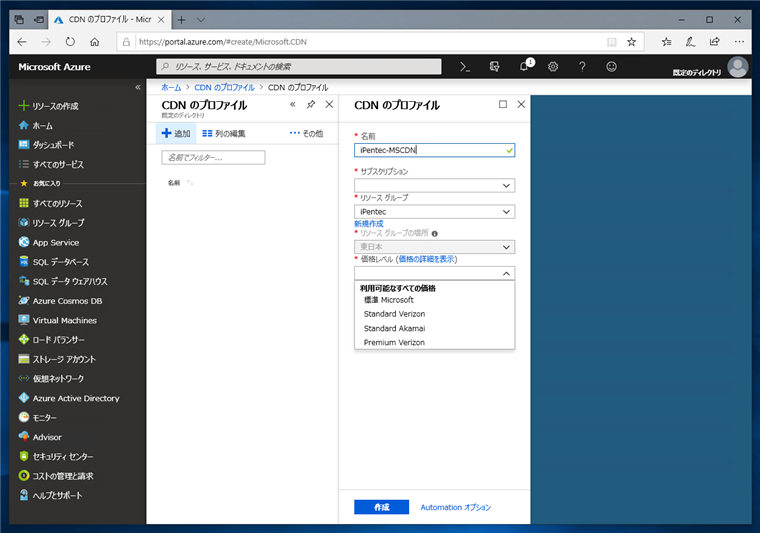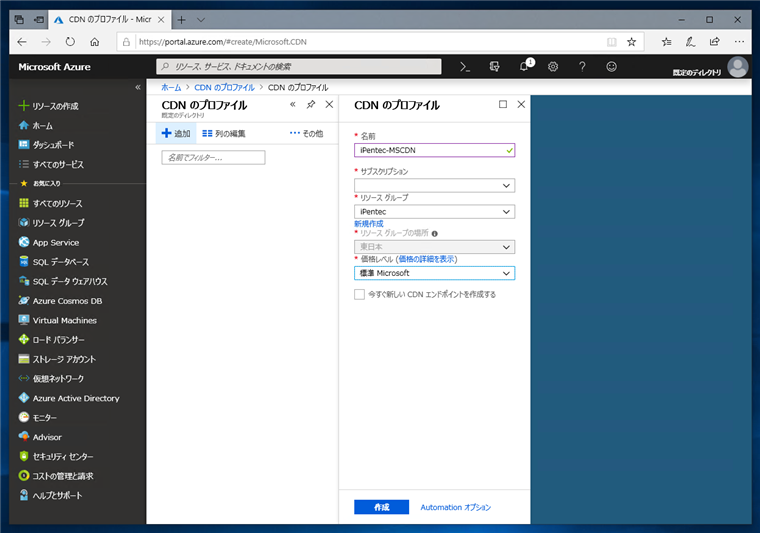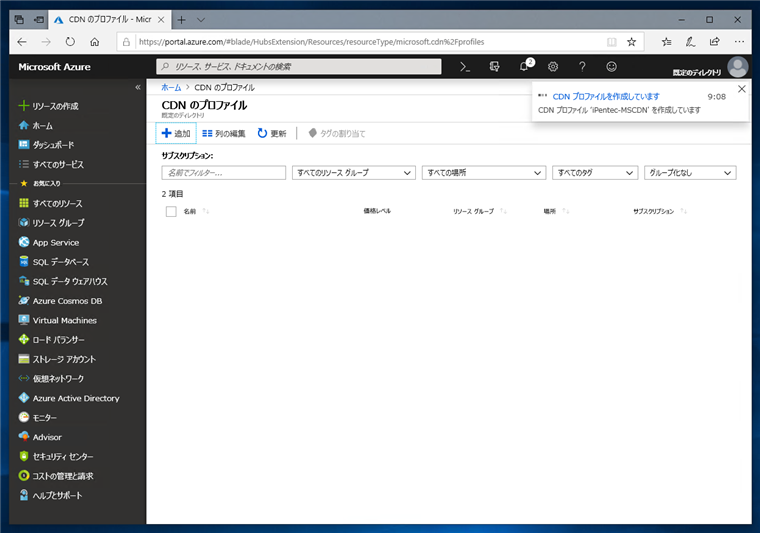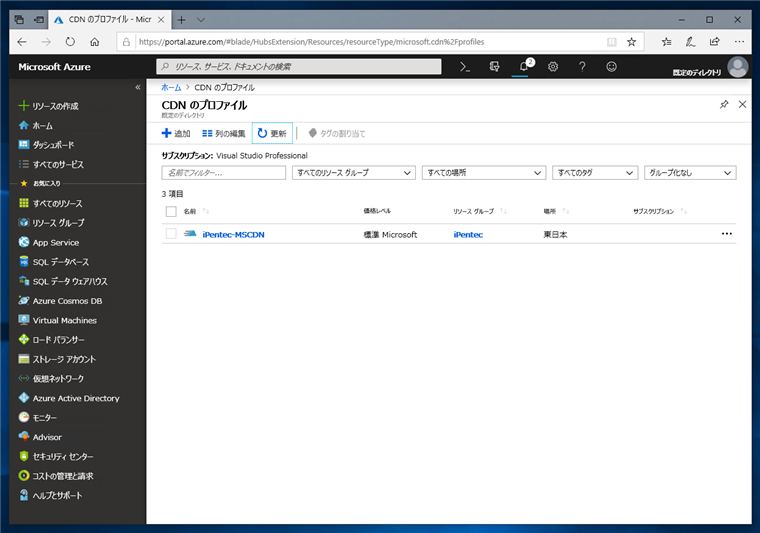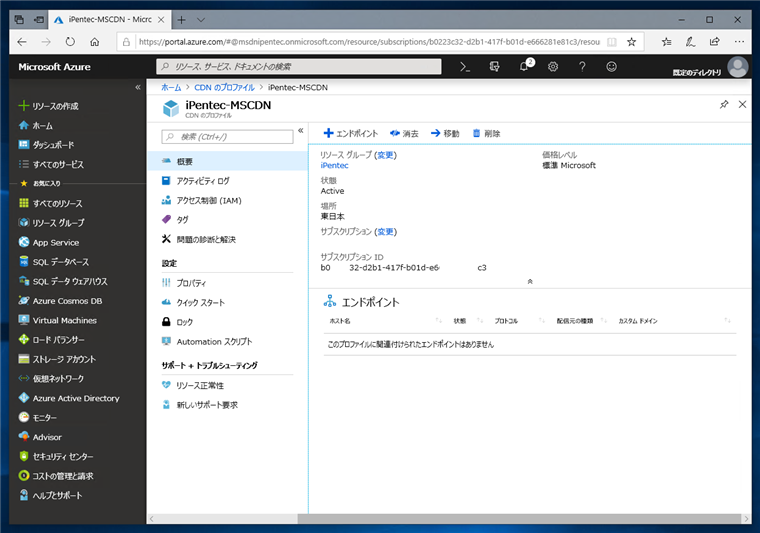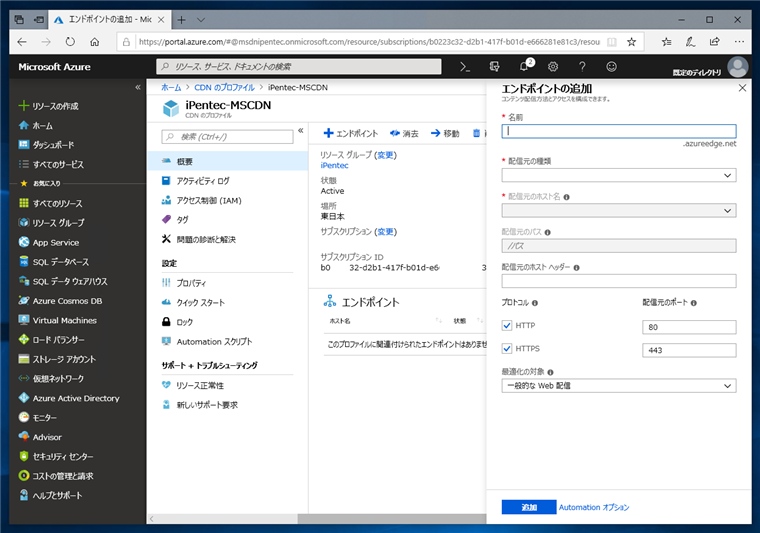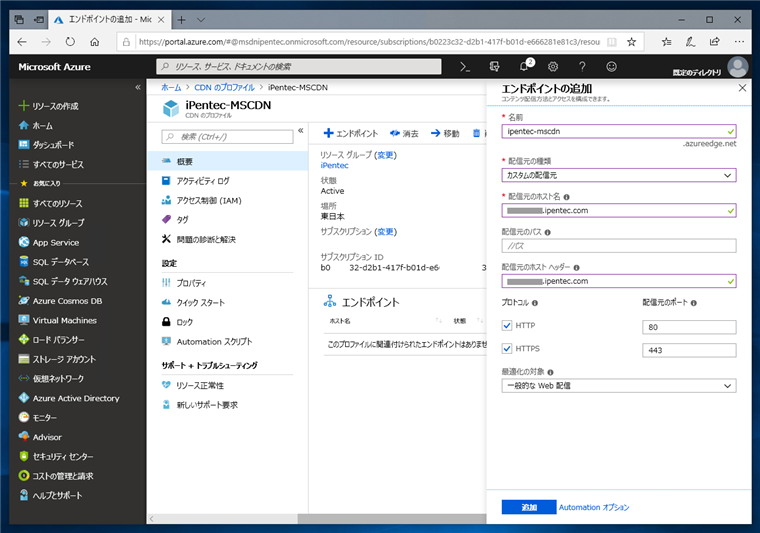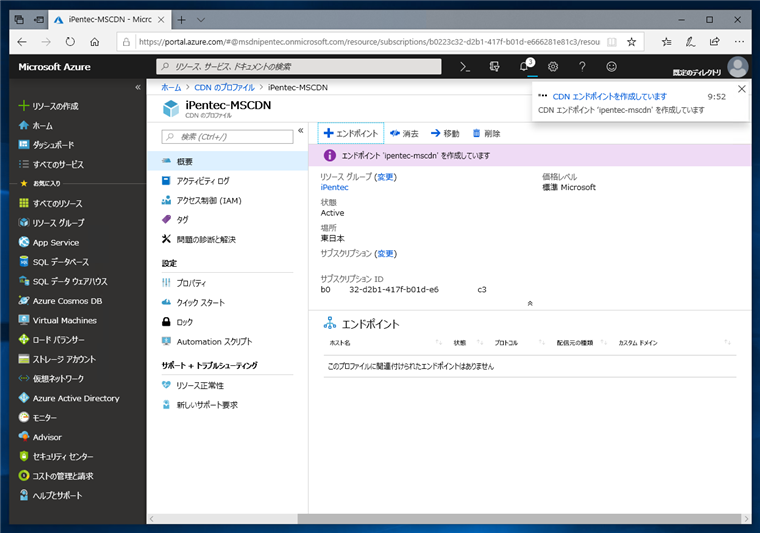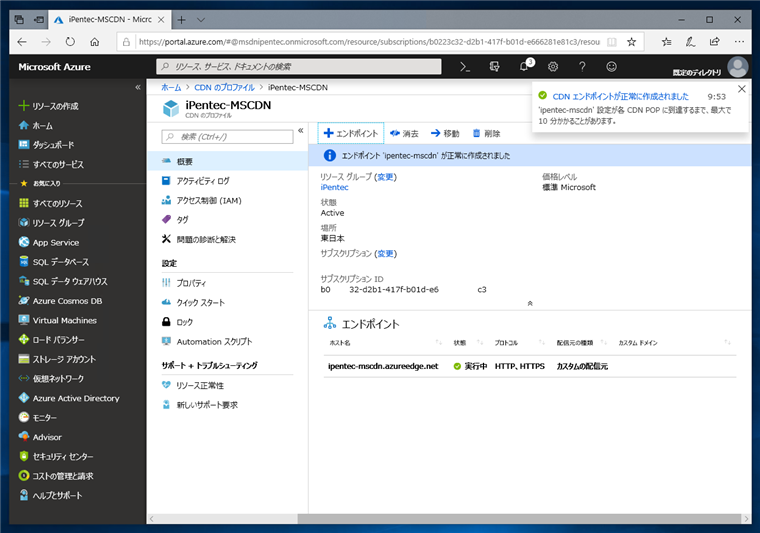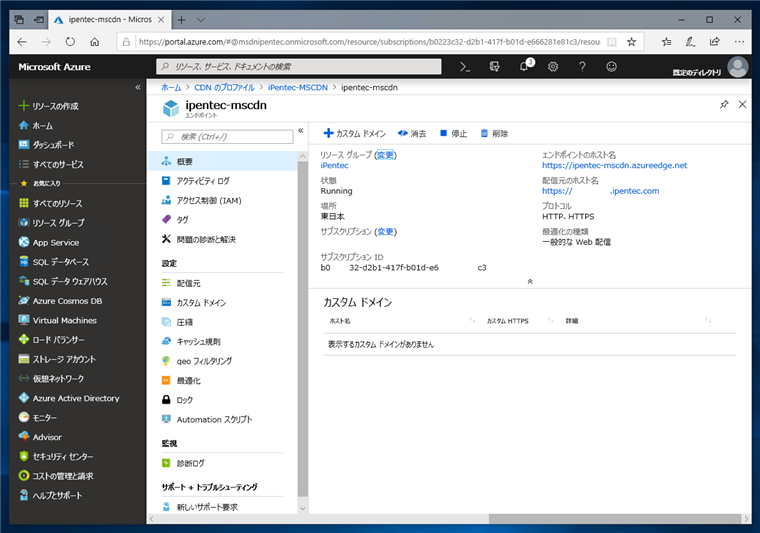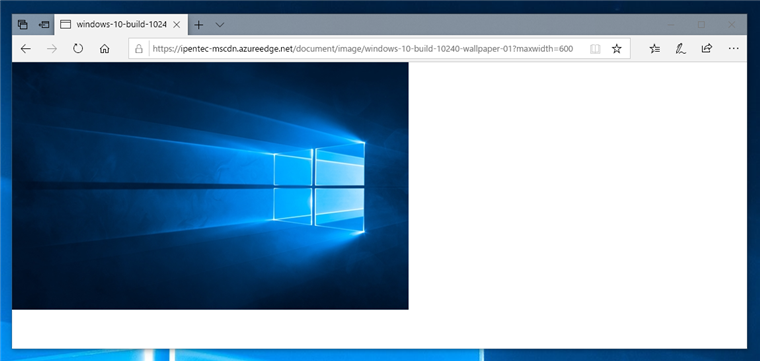Microsoft CDN の Azure CDN プロファイルとエンドポイントを作成する
Microsoft CDN の Azure CDN プロファイルを作成する手順を紹介します。
概要
これまでは Azure CDNでは Akamai と Verizon のCDNが利用できましたが、新たに Microsoft のCDNも利用できるようになりました。この記事では、Microsoft CDNのAzure CDNプロファイルを作成する手順を紹介します。
手順
CDNプロファイルの作成
Azureポータルにログインします。下図の画面が表示されます。左側のメニュー欄の[すべてのサービス]の項目をクリックします。
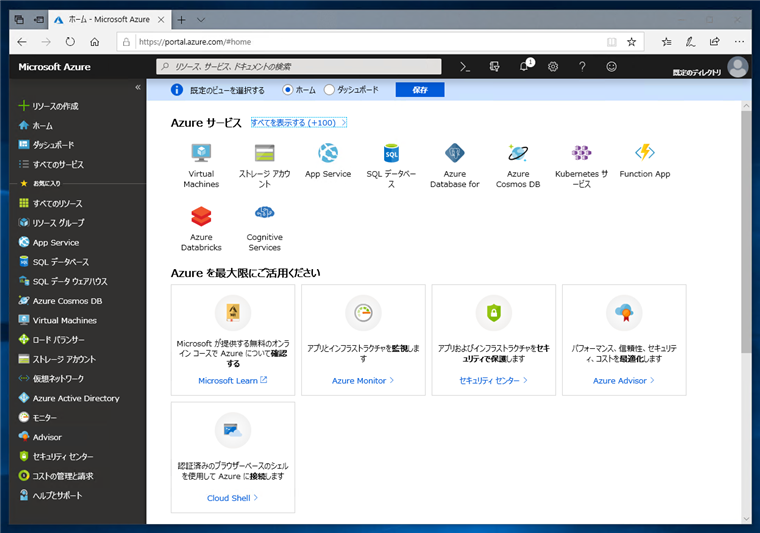
[すべてのサービス]画面が表示されます。
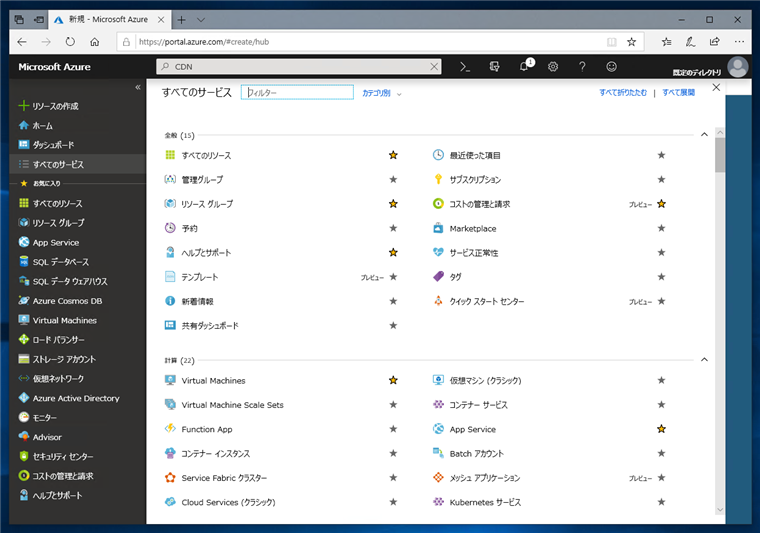
右側のエリアを下方向にスクロールします。[ネットワーキング]セクションの[CDNのプロファイル]の項目をクリックします。
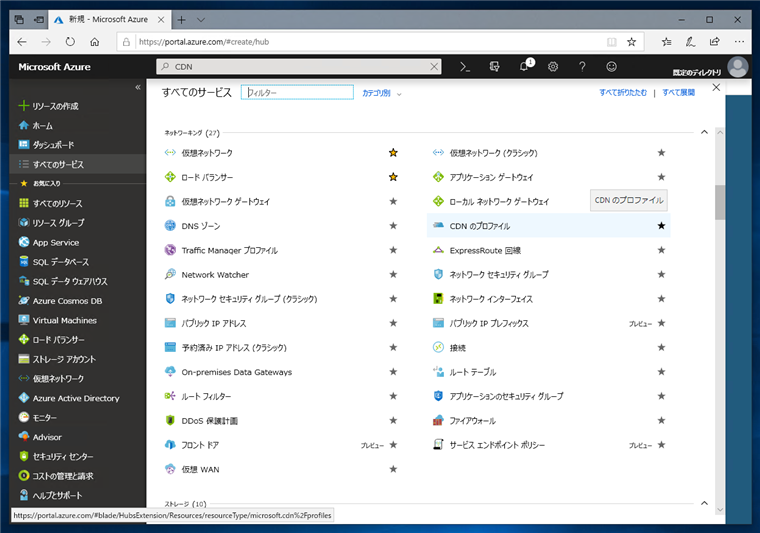
[CDN のプロファイル]画面が表示されます。右側のエリアの左上の[+追加]ボタンをクリックします。
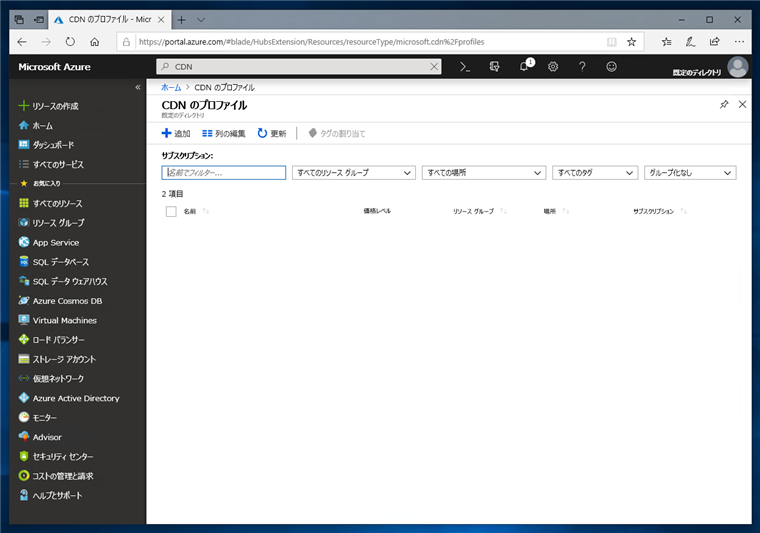
CDNのプロファイルの作成画面が表示されます。
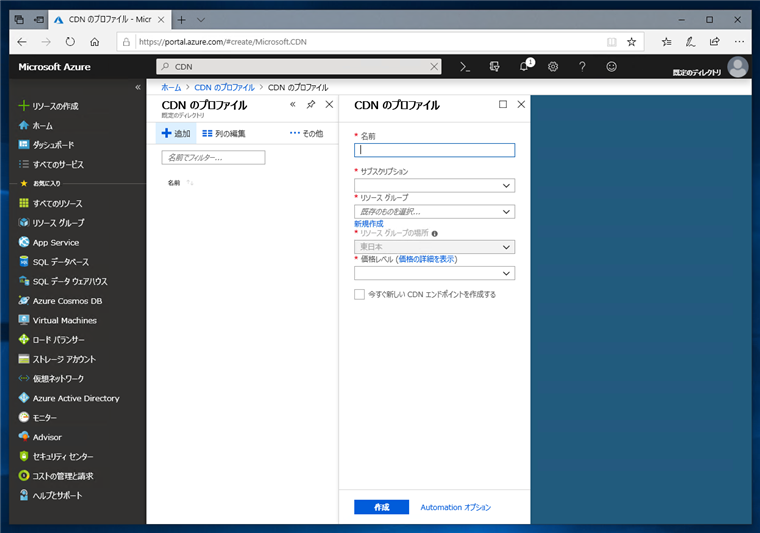
[名前]欄に作成したいCDNのプロファイル名を入力します。[サブスクリプション][リソース グループ]を設定し、[価格レベル]のコンボボックスを開きます。下図のドロップダウンリストが表示されますので、[標準 Microsoft]の項目を選択します。
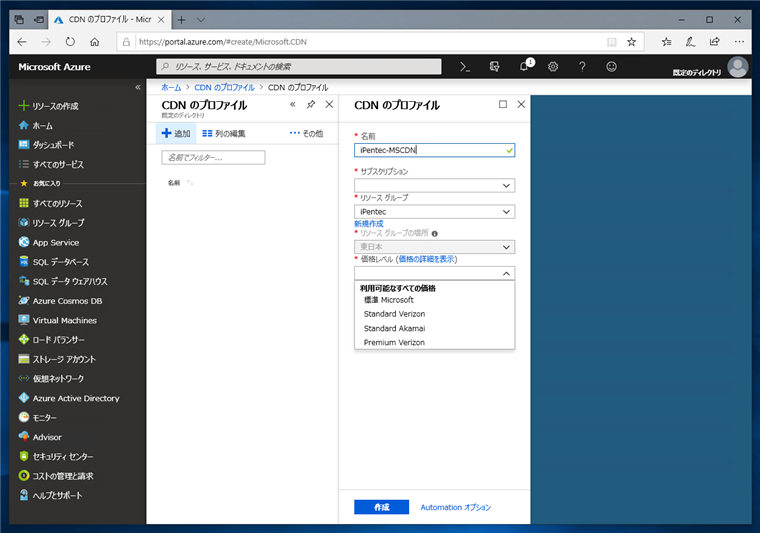
入力ができたら画面下部の[作成]ボタンをクリックします。
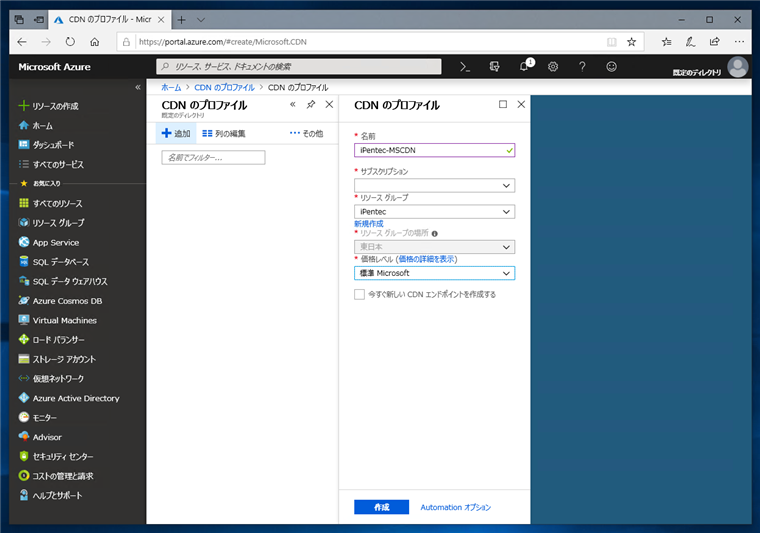
CDNのプロファイルが作成されます。
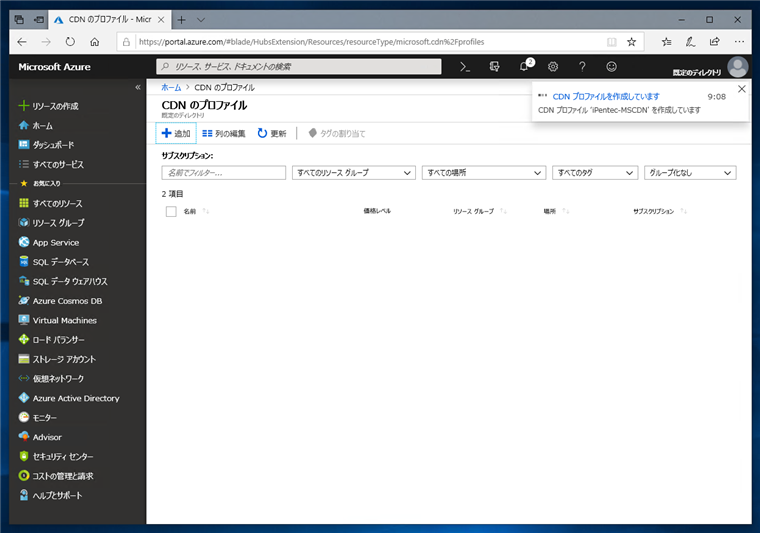
作成が完了するとCDNのプロファイル画面の一覧に追加されます。作成されtがCDNプロファイルの項目をクリックします。
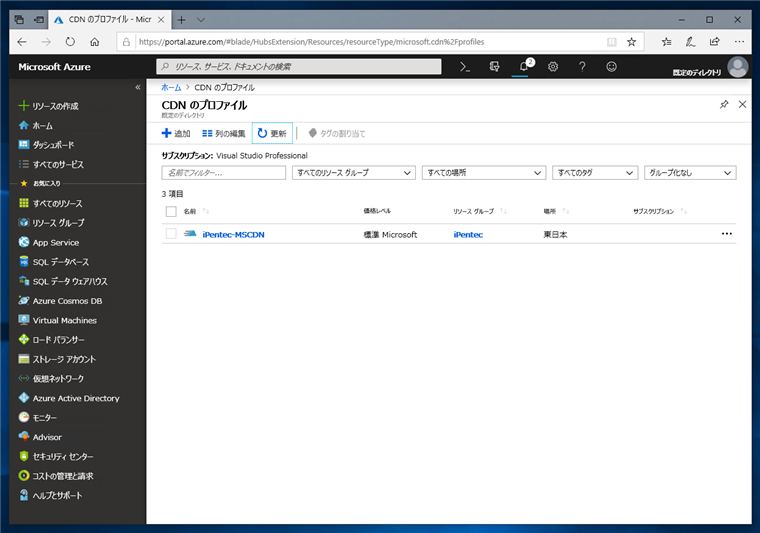
エンドポイントの作成
CDNプロファイルの詳細画面が表示されます。右側のエリアの[+エンドポイント]のボタンをクリックします。
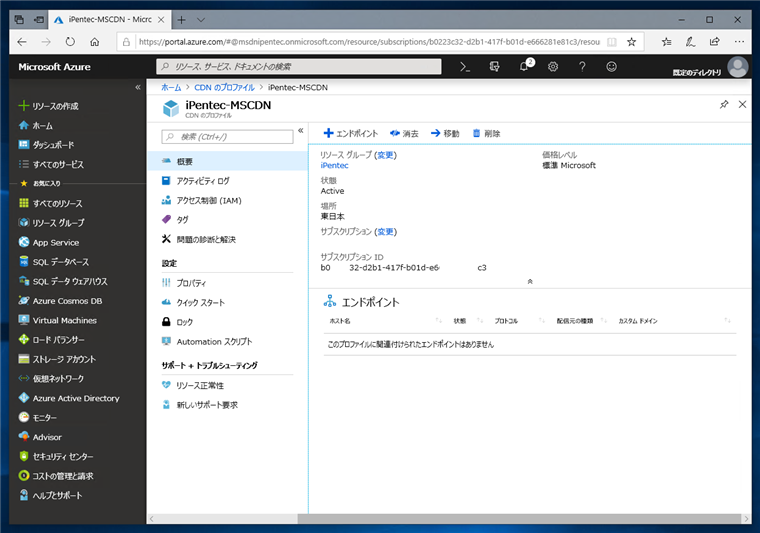
[エンドポイントの追加]画面が表示されます。
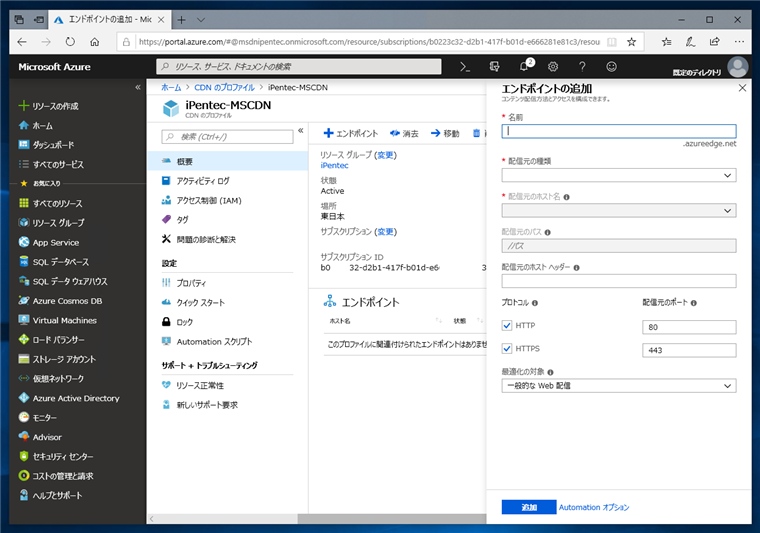
[名前]欄に作成したいエンドポイントの名称を入力します。[配信元の種類]には配信元の種別を設定します。今回は一般的なWebサーバーのCDNを作成しますので[カスタムの配信元]を選択します。[配信元のホスト名]にはCDNのオリジンとなるWebサーバーのホスト名を入力します。[配信元のホストヘッダー]にオリジンサーバーにアクセスする際のホストヘッダーを設定します。通常はホスト名と同じ値にします。
設定ができたら画面下部の[追加]ボタンをクリックします。
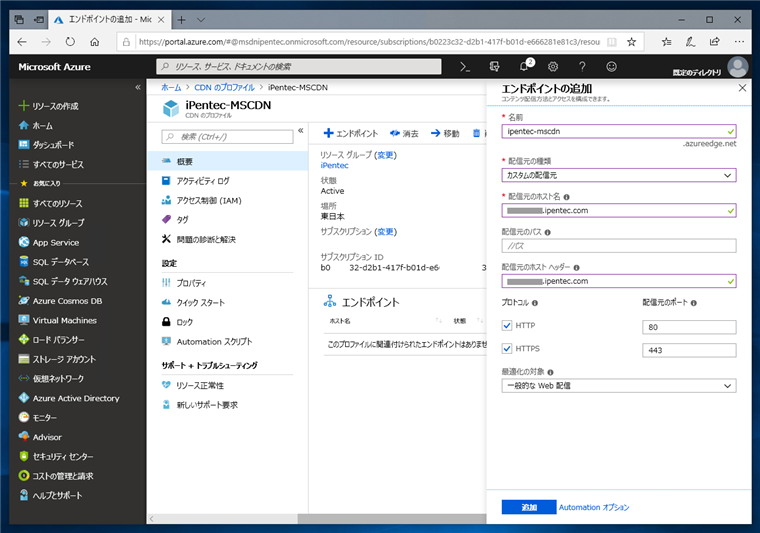
CDNのエンドポイントの作成が始まります。
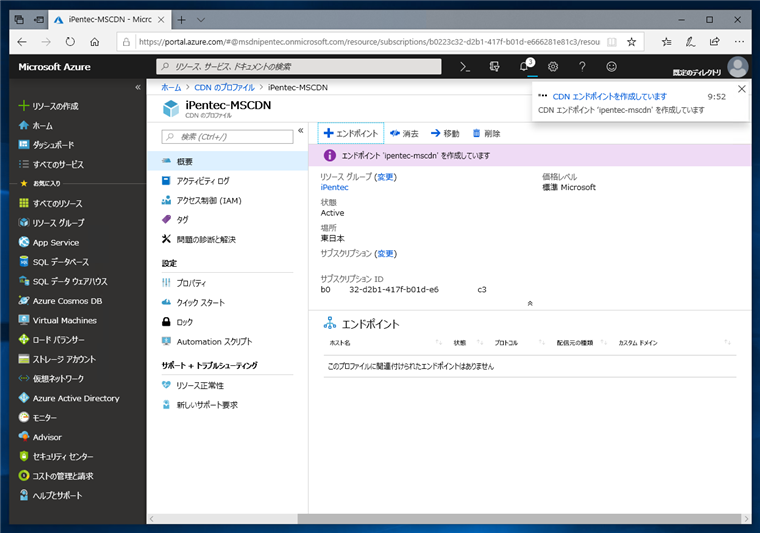
CDNのエンドポイントが作成されると、CDNプロファイル設定画面の[エンドポイント]の欄に作成したエンドポイントが追加されます。
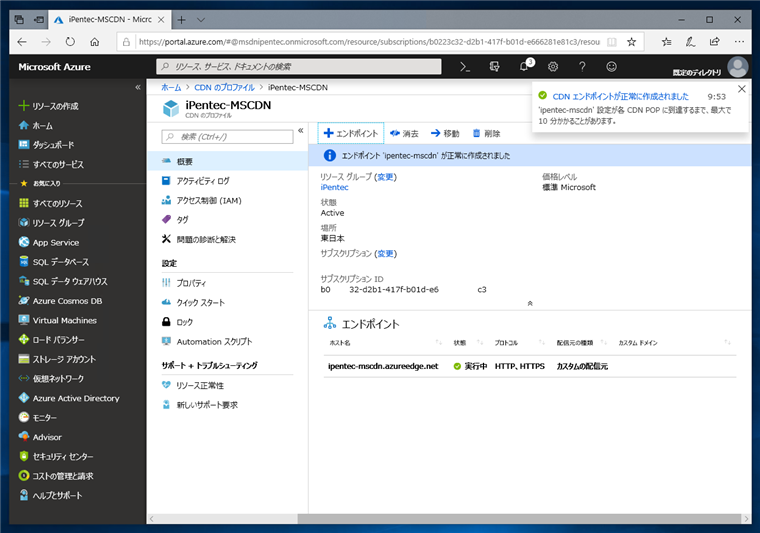
作成されたエンドポイントの項目をクリックします。エンドポイントの情報が表示されます。
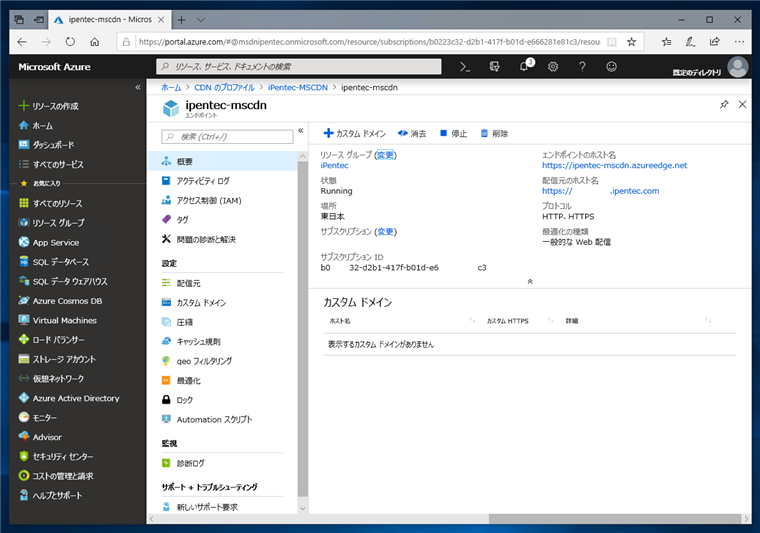
動作確認
エンドポイント名のホスト名のURLにアクセスします。オリジンサーバーのコンテンツがCDN経由で表示されることが確認できます。
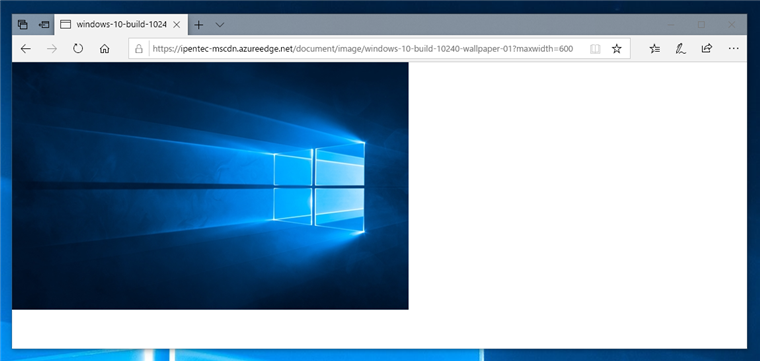
著者
iPentec.com の代表。ハードウェア、サーバー投資、管理などを担当。
Office 365やデータベースの記事なども担当。